Cómo utilizar las QuickBooks 2010 EasySetup
Después de instalar QuickBooks 2010, ejecuta una entrevista para establecer QuickBooks para la contabilidad de su empresa. El programa de instalación puede iniciar QuickBooks y automáticamente a continuación, iniciar la entrevista EasyStep. También puede iniciar la entrevista EasyStep eligiendo el comando de la empresa-Nuevo archivo.
Conteúdo
- Aparece la pantalla de bienvenida de la entrevista easystep (ya sea de forma automática o cuando se elige el comando nueva empresa).
- Leer a través de la información de esta pantalla y, a continuación, haga clic en el botón inicio entrevista.
- Ingrese la información general acerca de su negocio en los cuadros de texto.
- Haga clic en siguiente.
- Acepte el nombre sugerido y la ubicación de la carpeta sugerida, haga clic en guardar.
- Responde a la serie de preguntas muy específicas que aparecen en la ventana entrevista easystep, haciendo clic en siguiente después de cada una de ellas.
- Seleccione un botón de opción para identificar cuando se quiere iniciar el seguimiento de sus finanzas.
- Haga clic en siguiente.
- Seleccione el botón de opción sí y haga clic en siguiente.
- (opcional) quite una cuenta sugerido haciendo clic en la marca de verificación para eliminarla, o añadir una cuenta haciendo clic en él para hacer una marca de verificación aparece.
- Cuando la tabla sugerida de cuentas se ve bien a usted, haga clic en siguiente.
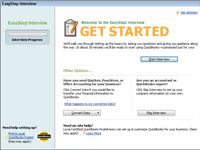
 Agrandar
AgrandarAparece la pantalla de bienvenida de la Entrevista EasyStep (ya sea de forma automática o cuando se elige el comando Nueva Empresa).
La pantalla proporciona información general sobre la configuración de una nueva empresa dentro de QuickBooks. La pantalla también ofrece enlaces - tales como el enlace puede hacer clic para obtener ayuda de un asesor certificado QuickBooks.
Leer a través de la información de esta pantalla y, a continuación, haga clic en el botón Inicio Entrevista.
El Introduzca aparece Tu página de Información de la empresa.
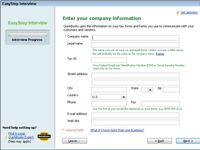
 Agrandar
AgrandarIngrese la información general acerca de su negocio en los cuadros de texto.
Esta información incluye el nombre de su empresa y el nombre legal de la empresa, su dirección de la empresa, su número de identificación fiscal federal, el primer mes del año fiscal (normalmente de enero), el tipo de declaración de impuestos que su empresa utiliza para informar al IRS, y la industria o el tipo de empresa que se está operando (al por menor, servicios, etc.).
Haga clic en Siguiente.
El nombre de archivo para la nueva empresa abrirá el cuadro de diálogo, lo que sugiere un nombre de archivo para el archivo de datos de la empresa de QuickBooks ha creado a partir de la información financiera de su empresa. QuickBooks sugiere un nombre predeterminado o un archivo de datos de QuickBooks basado en el nombre de la empresa.
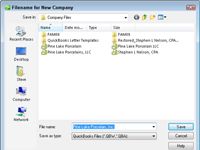
 Agrandar
AgrandarAcepte el nombre sugerido y la ubicación de la carpeta sugerida, haga clic en Guardar.
Alternativamente, puede guardar el archivo de datos en la carpeta Mis documentos, que no es una mala idea.
Responde a la serie de preguntas muy específicas que aparecen en la ventana Entrevista EasyStep, haciendo clic en Siguiente después de cada una de ellas.
Estas preguntas se refieren a la forma de ejecutar su negocio para que QuickBooks pueden establecer las preferencias apropiadas. Por ejemplo, ¿su empresa a mantener el inventario? ¿Recoge impuesto sobre las ventas de sus clientes? ¿Quieres utilizar QuickBooks para ayudar con su nómina de los empleados? Después de responder a estas preguntas, el cuadro Seleccione una fecha para iniciar el seguimiento de sus finanzas aparece la página.
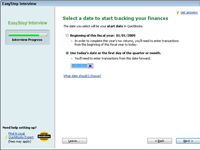
 Agrandar
AgrandarSeleccione un botón de opción para identificar cuando se quiere iniciar el seguimiento de sus finanzas.
El día en que comenzar a utilizar su nuevo sistema se denomina fecha de conversión. Por lo general, usted quiere comenzar a utilizar un sistema de contabilidad ya sea en el primer día del año o el primer día de un nuevo mes.
Haga clic en Siguiente.
El Agregar aparece su página de cuenta bancaria.
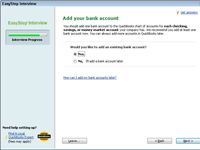
 Agrandar
AgrandarSeleccione el botón de opción Sí y haga clic en Siguiente.
Con base en la información que usted proporciona acerca de su tipo de industria y el formulario de declaración de impuestos que usted presente ante el IRS, QuickBooks sugiere un conjunto de partida de cuentas - contadores llaman un catálogo de cuentas. Estas cuentas son las categorías que se utilizan para realizar un seguimiento de sus ingresos, gastos, activos y patrimonio del propietario.
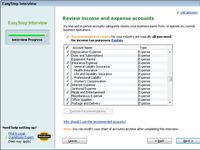
 Agrandar
Agrandar(Opcional) Quite una cuenta sugerido haciendo clic en la marca de verificación para eliminarla, o añadir una cuenta haciendo clic en él para hacer una marca de verificación aparece.
Puede hacer clic en el botón Restaurar Recomendaciones en la parte inferior de la lista para volver a la tabla inicial, recomendada de cuentas (si ha realizado cambios más adelante decide que no quiere).
Cuando la tabla sugerida de cuentas se ve bien a usted, haga clic en Siguiente.
Está bien para simplemente aceptar lo que QuickBooks sugiere porque más tarde puede cambiar el plan de cuentas.






